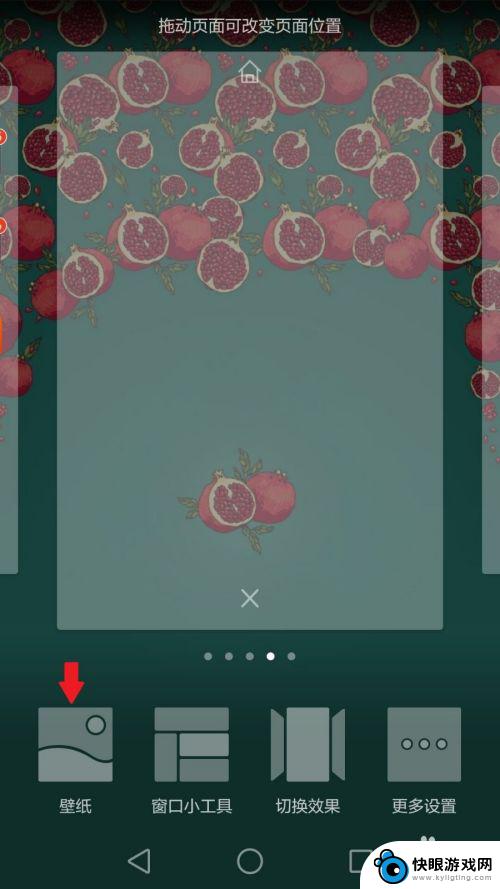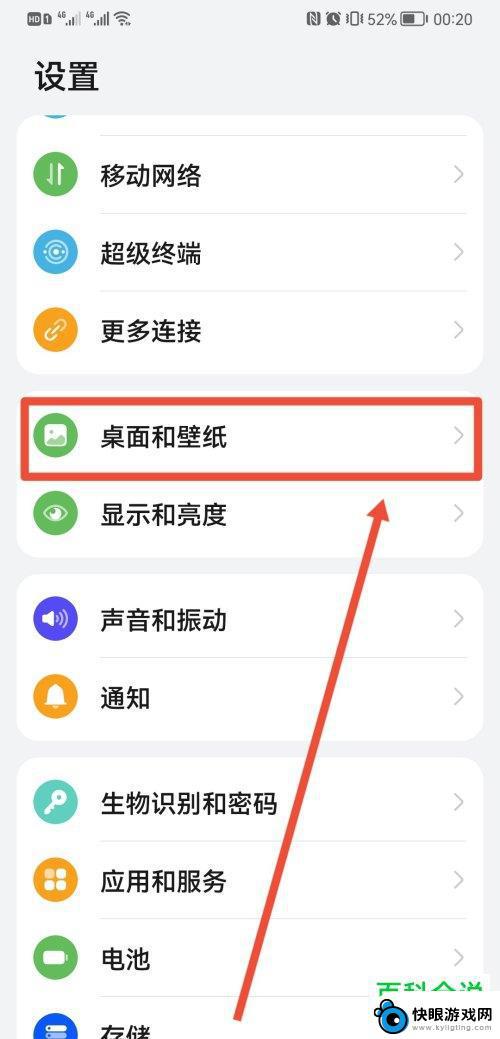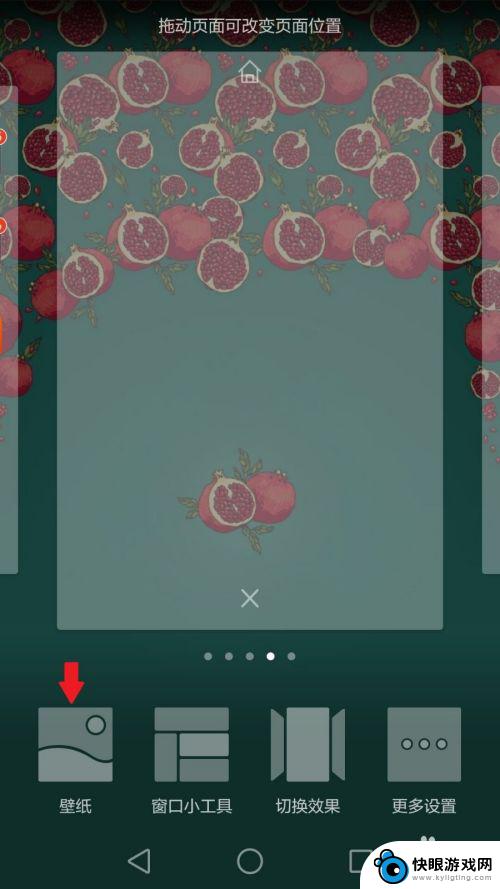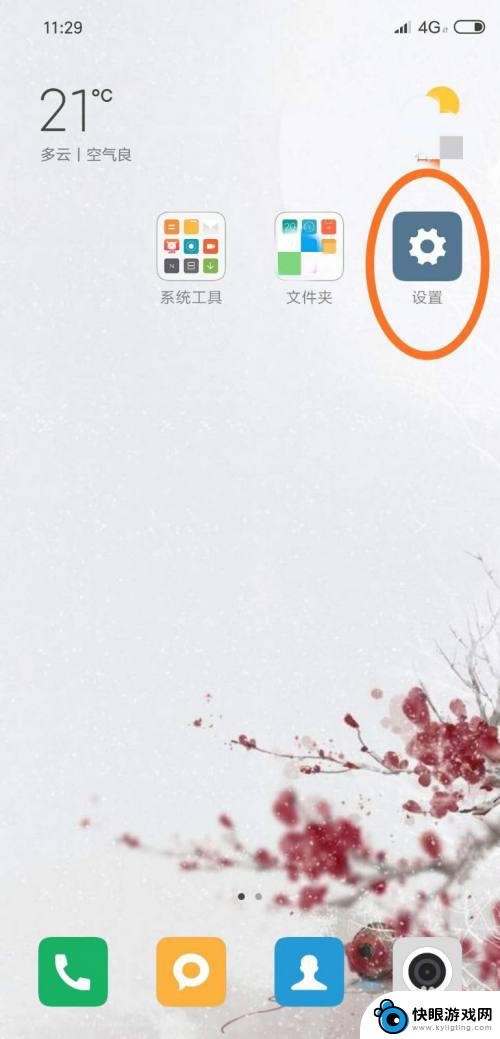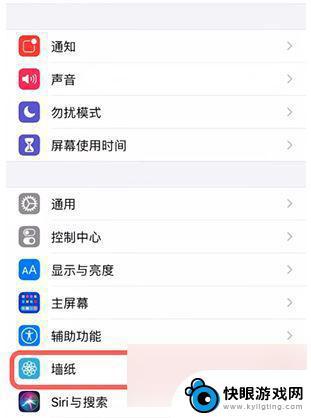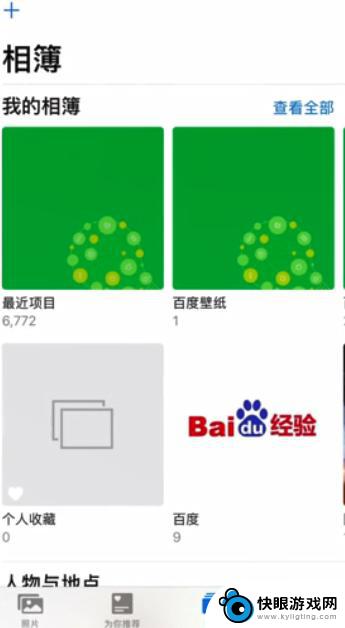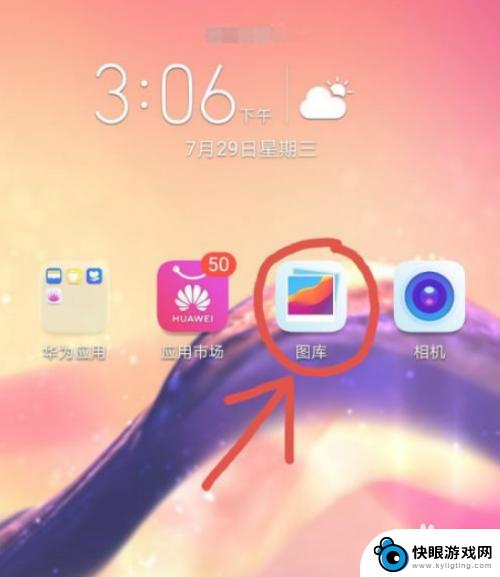手机彩色竖屏壁纸怎么设置 手机竖屏壁纸设置方法
时间:2024-10-07来源:快眼游戏网
在当今社交媒体时代,手机已经成为人们生活中不可或缺的重要工具,为了个性化自己的手机界面,许多人喜欢设置各种精美的壁纸。而对于竖屏手机用户来说,选择合适的彩色竖屏壁纸也是一项重要任务。如何设置手机彩色竖屏壁纸呢?接下来我们将为大家介绍手机竖屏壁纸的设置方法。
手机竖屏壁纸设置方法
具体方法:
1.第一步,将您的手机开机并解锁哦,这样我们可以进行下一步的操作

2.第二步,我们需要将你的手机桌面上找到设置哦
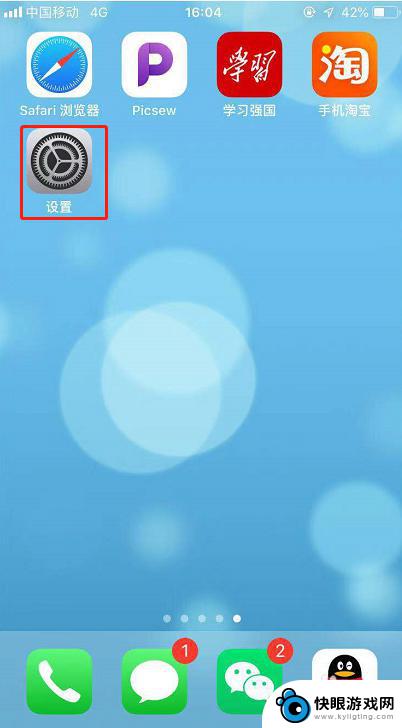
3.第三步,在设置里面我们可以看到有一个墙纸的按钮,我们点开
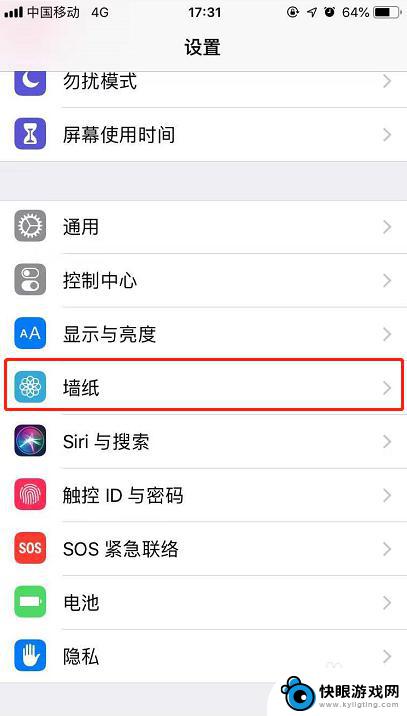
4.第四步,我们选择选取新的墙纸 就可以来选择照片
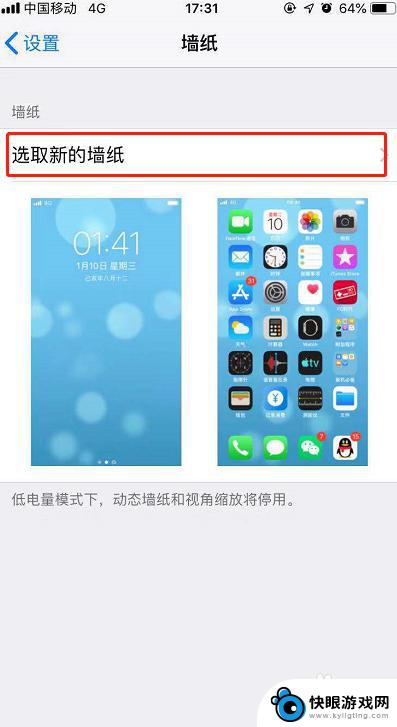
5.第五步,这个时候我们需要选择三种类别的图。有动态墙纸/静态墙纸/实况三种类型哦
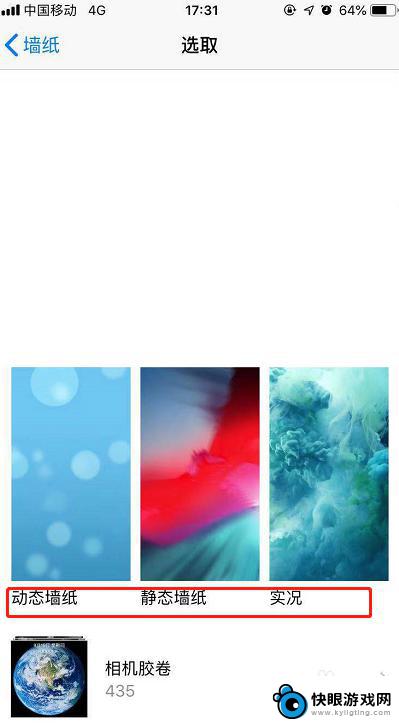
6.第六步,选择好以后我们可以看懂可以同时设置锁屏和墙纸一起设置哦

7.总结:
1.将您的手机开机并解锁
2.打开设置-墙纸-选取新的墙纸-选择类型和照片就可以同时设置横屏和竖屏的墙纸啦
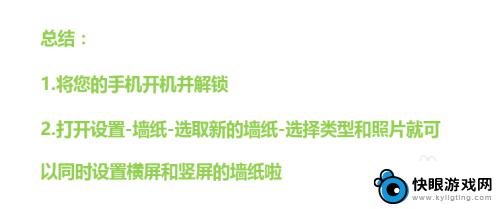
以上就是手机彩色竖屏壁纸怎么设置的全部内容,碰到同样情况的朋友们赶紧参照小编的方法来处理吧,希望能够对大家有所帮助。